很多的笔记本使用者,对于笔记本触摸板的了解并不多,一般使用的不多,更多的用户用户只是选择使用USB鼠标跟键盘,万一有情况需要对其进行操作时,就会发现笔记本触摸板不知道怎么开,为此,小编就来跟大家分享打开联想笔记本触摸板的教程。
有使用过或正在使用笔记本的用户都知道触摸板是笔记本中内置的一种装置,可以代替鼠标使用,除此之外,还可以提供手写的功能输入,大大的方便了我们的操作使用,但是如果联想笔记本触摸板是处于关闭的话,不知道该怎么去打开的用户可以来看看小编的教程。
笔记本触摸板
把鼠标点击桌面右下角的箭头图标,可以打开我们常用的程序图标。
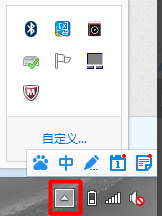
联想笔记本电脑图解1
找到“触控板”图标。双击它就可以打开
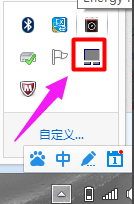
联想笔记本电脑图解2
可以根据我们的需要进行设置了。
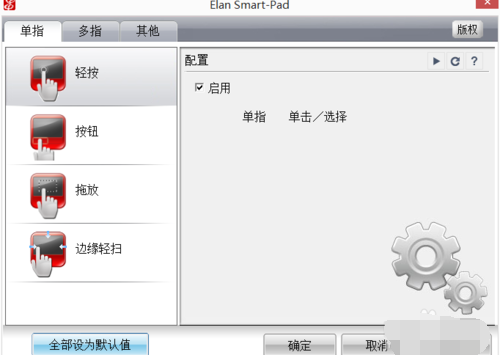
联想笔记本电脑图解3
方法二:
打开控制面板。
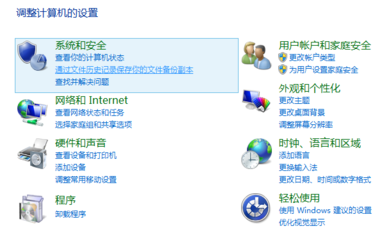
联想笔记本电脑图解4
把“查看方式”改为“大图标”或者“小图标”。
找到“鼠标”选项。
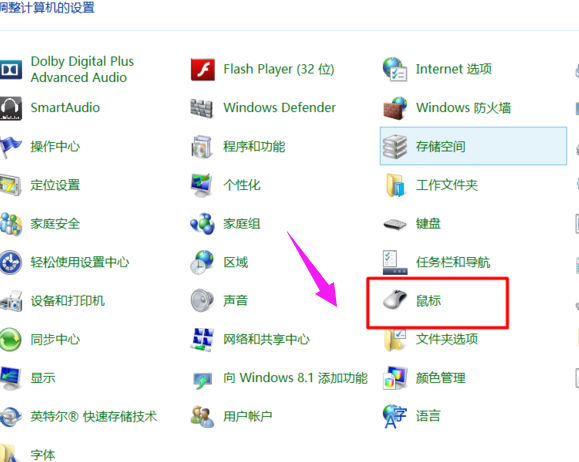
笔记本电脑图解5
里面是包括触控板选项的。
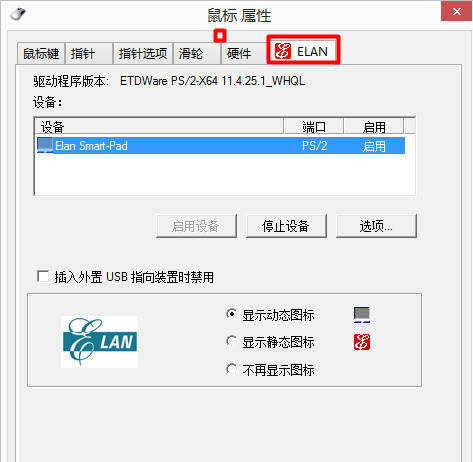
联想笔记本电脑图解6
选择“选项”
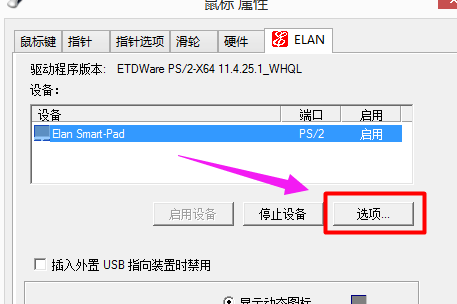
触摸板电脑图解7
根据自己的需要进行设置就可以了。
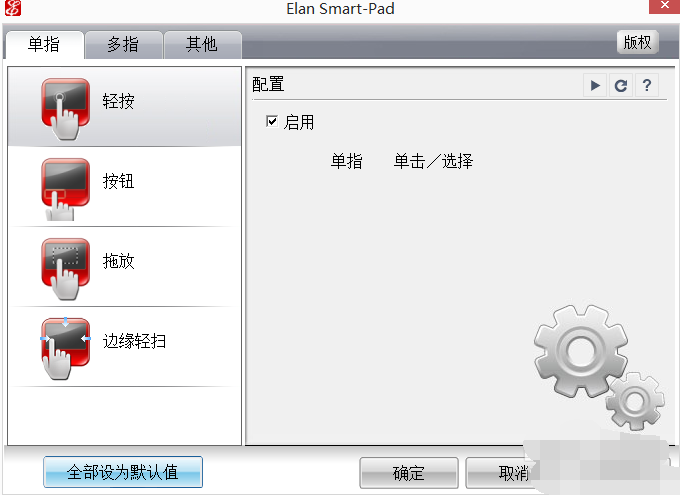
联想笔记本电脑图解8
以上就是打开联想笔记本触摸板的方法了。